Vi er alle forskellige på vores egen måde. Mange vil måske gerne se deres yndlings Blu-rays på en stor skærm, men der er stadig, der overdådigt ser på deres computerskærm. På den anden side har nogle bare ikke et valg, fordi de mangler en selvstændig Blu-ray-afspiller, og som en del af at være ressourcestærke, vil de komme igennem det, de har, som er deres computer. Uanset din grund, hvis du vil afspil Blu-ray på pc, så skal du sætte dig ind i de bedste måder, der præsenteres i dette indlæg.

Del 1. 5 gennemprøvede Blu-ray-afspillere til Windows og Mac
1. Blu-ray-afspiller
Som navnet antyder, dette Blu-ray afspiller er, hvad der skal til for at være tillid til at afspille din Blu-ray på din computer. Det er Blu-ray Masters es, når det kommer til at søge en biograflignende Blu-ray-afspilning, uanset om det er på Windows eller Mac. Denne afspiller er altid blevet anerkendt på grund af dens gode egenskaber og funktioner til at overdådige, når du vil se Blu-ray. For at opregne, understøtter den afspilning af alle typer Blu-ray, inklusive ISO og mappe, og med understøttelse af forskellige formater på DVD'er, HD endda 4K-videoer i forskellige formater. Desuden giver den dig elskværdigt avancerede teknologier til at give dig de filmiske skærme og DTS eller Dolby Digital for fremragende lyd. Alle kan afspille Blu-ray på bærbar computer med denne afspiller uden besvær.
platforme:
Windows 11/10/8.1/7; Mac OS X 10.9 og nyere (macOS Sonoma inkluderet)

- Afspil HD- og 4K-videoer og Blu-rays på en disk, ISO og mappe.
- Infunderet med et skærmbilledeværktøj og videoeffekteditor.
- Glat afspilningskontrol i den elegante grænseflade.
- Tilpasningsmuligheder for afspilningslisten og lydeffekter.
Gratis download
Til Windows
Sikker download
Gratis download
til MacOS
Sikker download
Sådan ser du Blu-ray på pc
Trin 1 Efter installation af afspilleren skal du placere din Blu-ray-disk i din computers optiske drev. Når du derefter starter softwaren, skal du klikke på Åben disk for at åbne den Blu-ray, du indsatte.
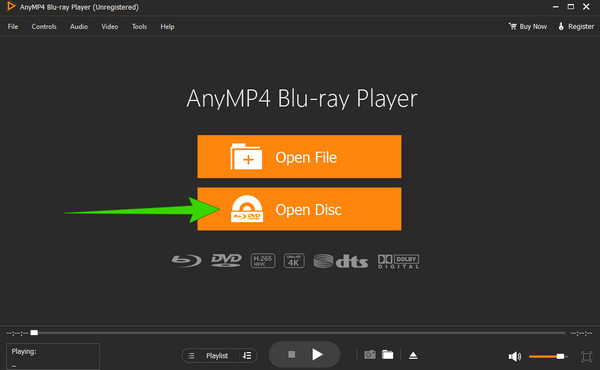
Trin 2 Når Blu-ray er startet, begynder den at spille. Afspilningskontrolsættet vil også blive præsenteret, som du kan navigere frit i.
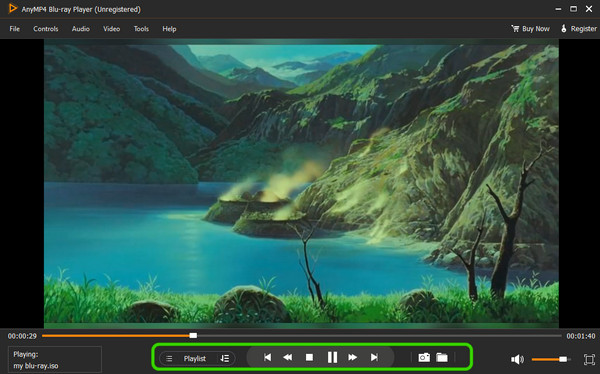
Trin 3 Du kan hurtigt skubbe Blu-ray'en ud, når du er færdig med at se den. Hvordan? Du skal blot klikke på den trekantede knap ved siden af skærmbilledeværktøjet.
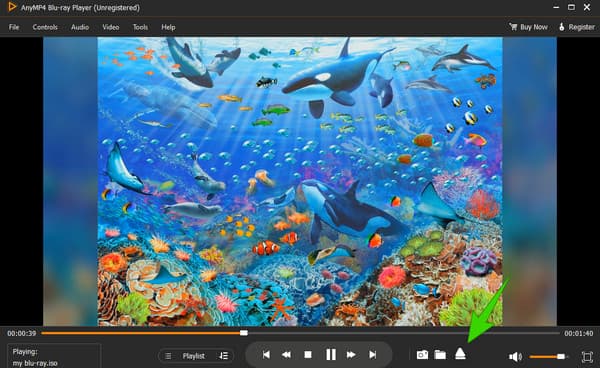
FORDELE
- Det er nemt at betjene.
- Samme funktioner og funktioner på Windows og Mac.
- Det giver dig mulighed for at tilpasse din afspilningsliste.
- Indsæt og skub din Blu-ray hurtigt ud.
- Den kommer med nogle redigeringsværktøjer.
ULEMPER
- Tilbyder en kun 30-dages gratis prøveperiode.
2. VLC Media Player
Kan ikke afspil Blu-ray på Windows Media Player? Her er en brugbar løsning til dig. Du kan bruge VLC Media Player til at afspille din Blu-ray på Windows 10 og på Mac, VLC. Ja, med det nødvendige bibliotek og codec kan du afspille Blu-rays og dvd'er på pc og Mac med denne medieafspiller, så længe diskene ikke er krypteret. Af nogle lovligheds- og AACS-årsager kan VLC ikke åbne beskyttede Blu-rays; den får dog den sømløse afspilning, du ønsker for de dekrypterede Blu-rays. Ikke desto mindre er nedenstående eksempler på trin til at følge og afspille Blu-ray på pc med VLC-afspilleren.
platforme:
Alle Windows OS, Mac OS X 10.7.5 eller nyere, iOS 9.0 eller nyere, Android 2.2/4.2 eller nyere.
Sådan bruges VLC til at afspille Blu-rays på pc
Trin 1 Du skal bruge den seneste VLC-version med en downloadede libaacs.dll- og KEYDB.cfg-filer for at starte. Hvis ja, start afspilleren, klik på Medier knappen, og vælg Åben disk fane.
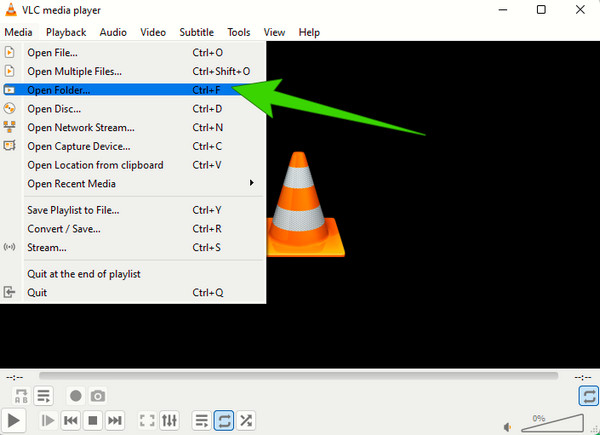
Trin 2 På det nye lille vindue skal du skifte til Blu-ray knappen, indlæs disken, når du trykker på Gennemse knappen, og klik derefter på Leg knap efter.
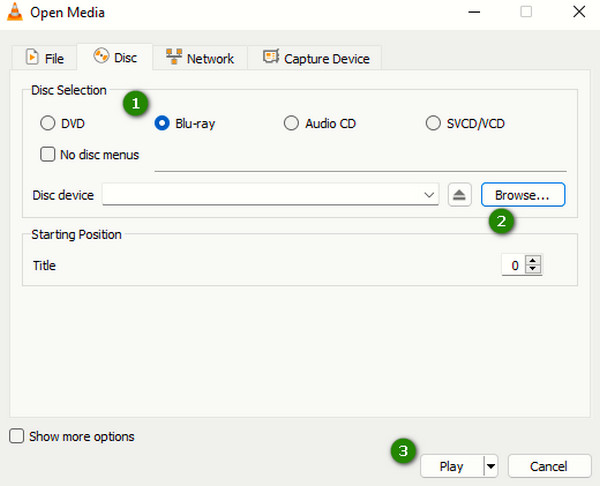
Trin 3 Derefter kan du nu se Blu-ray, mens den afspilles på din skærm.
FORDELE
- Du kan bruge din bærbare computer til at spille Blu-ray gratis ved hjælp af VLC.
- Kan erhverves på næsten alle platforme.
- Med tilpasningsmuligheder.
ULEMPER
- Med en kompleks opsætning til at afspille Blu-ray.
- Den har begrænsede Blu-ray-tilpasninger.
3. CyberLink PowerDVD 20 Ultra
CyberLink PowerDVD 20 Ultra er et multimedie og Blu-ray-afspiller-software designet af CyberLink Corporation. Den er udviklet til at give dig en problemfri medieoplevelse på din computer. Desuden er denne PowerDVD 20 Ultra premium-versionen af CyberLink-dragter, som tilbyder avancerede muligheder og funktioner langt ud over standardversionerne. Med hensyn til Blu-rays har PowerDVD 20 Ultra evnen til at håndtere Blu-ray-diske, foruden dens understøttelse af 2D- og 3D-indhold. Det kan også afspille Blu-ray-mapper, ISO-filer og kommercielle Blu-rays, der er gemt på din computer. Da CyberLink ikke har lanceret en Mac-version-afspiller, kan du desværre ikke afspille Blu-ray på Mac med den.
platforme:
Windows 10/8.1/7 med Service Pack 1.
Sådan ser du en Blu-ray på pc med CyberLink
Trin 1 Start softwaren sammen på din computer.
Trin 2 Indsæt Blu-ray-disken i dit diskdrev.
Trin 3 Når disken er isat, skal du vente, indtil softwaren registrerer den. Afspil derefter Blu-ray ved at klikke på Afspil film .
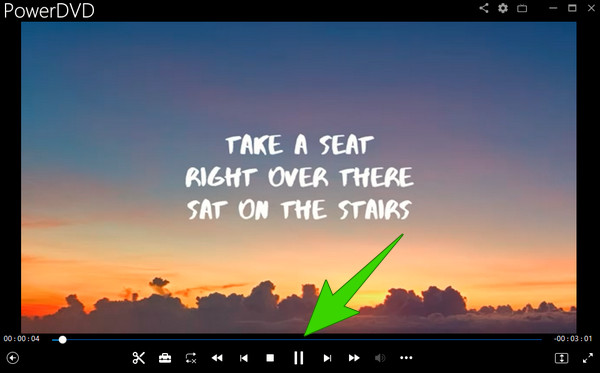
FORDELE
- Den har en overlegen afspilningsskærm.
- Den kan afspille krypterede Blu-rays.
- Det har streaming-funktioner.
ULEMPER
- Det bremser computersystemet.
- Dens pop-up menuer og dialoger skal forfines.
4. PlayerFab Player 6
Ved at bruge denne PlayerFab Player 6 kan du afspille din Blu-ray-film i 4K kvalitet. Desuden giver det dig mulighed for at forkæle selv dine dvd'er, ISO-filer, mapper, digitale videomærker i høj kvalitet og menuer. Den understøtter også alle typer 3D-film, du har gemt på din enhed, og afspiller dem uden besvær. Derudover har afspilleren et velorganiseret bibliotekssystem. Med dette bibliotek kan du nemt finde dine film og tv-serier. Desuden kan du uden besvær afspille Blu-ray på Windows 10 eller 11 eller MacBook lige fra det sted, hvor du er gået.
platforme:
Windows 11/10/8.1/8/7, macOS 10.10 – 13.
Sådan bruges PlayerFab til at spille Blu-ray
Trin 1 Begynd med at indstille afspilningstilstanden til Blu-ray ved at klikke Indstillinger>Blu-ray>Simpel tilstand>Menutilstand.
Trin 2 Indlæs derefter din disk nu, og klik på grænsefladen File Explorer. Søg derefter på den Blu-ray, du har indlæst.
Trin 3 Klik på Blu-ray-filmen, og nyd at se den.
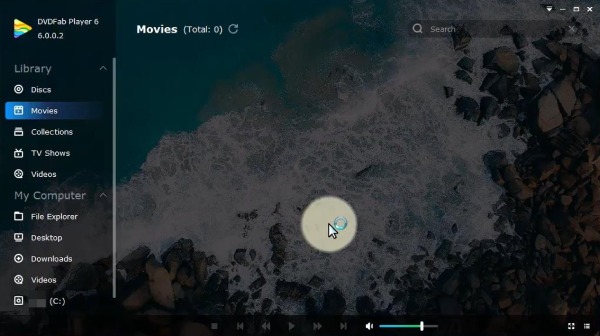
FORDELE
- Det er en alsidig spiller.
- Med en jævn ydelse ved afspilning af Blu-rays.
- Den kommer med streaming-funktioner.
ULEMPER
- Det kan være tungt for dit system.
- Det har et dårligt interface design.
5. VideoByte Blu-ray-afspiller
VideoByte Blu-ray Player er en anden afspiller, der tilbyder enestående billed- og lydkvalitet. Dens understøttelse af medieformater er bred, som også inkluderer Blu-rays, dvd'er og andre 4K-videoer. Desuden kommer denne afspiller med avanceret teknologi til afkodning, så du kan spille Blu-ray på pc med en jævn og hurtig proces. Dermed får du en mere stabil Blu-ray-afspilningsoplevelse.
platforme:
Windows 10/8/7/Vista/XP (SP2 eller nyere), Mac OS X 10.9 eller nyere (inklusive macOS Catalina)
Sådan ser du en Blu-ray på pc med VideoByte
Trin 1 Indsæt disken i din computer efter installation af softwareafspilleren.
Trin 2 Importer den derefter ved at klikke på Åben disk i softwaregrænsefladen.
Trin 3 Afspil filmen efter upload.
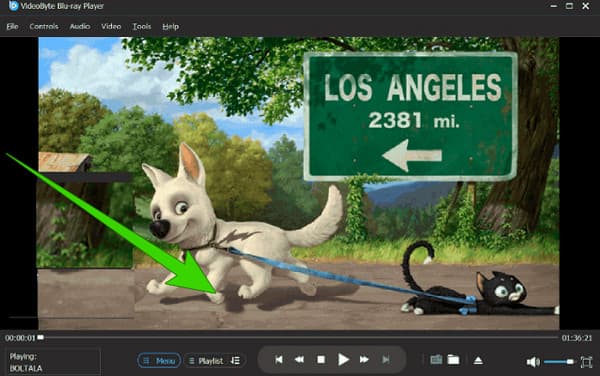
FORDELE
- Det understøtter en lang række medieformater.
- Det er enkelt og let at bruge.
- Det tilbyder forskellige tilpasningsmuligheder.
ULEMPER
- Du bliver nødt til at købe den for at nyde dens funktioner.
Del 2. Sådan spiller du Blu-ray på Windows og Mac ved at rippe Blu-ray til digital
Indtil videre har du set alle disse vidunderlige afspillere, der hjælper med at spille Blu-ray på pc og Mac. Men er der en bedre måde at lade dig nyde Blu-ray-filmen på tværs af enheder? Eller er det muligt at se Blu-ray på pc med en hvilken som helst afspiller i stedet for specifikt at købe eller installere en? Ja. Alle disse er kun mulige, hvis du har den eneste ene Blu-ray Ripper, en multifunktionel rippesoftware omhyggeligt udvalgt af Blu-ray Master.
Som et Blu-ray-ripperværktøj kan dette program nemt konvertere enhver Blu-ray til digitale formater. Når det kommer til kompatibilitet, er der bare en lille ting, der ikke behøver at bekymre sig om. Du kan vælge et hvilket som helst format, du vil lave en digital kopi til Blu-ray-filmen. Derefter kan du se Blu-ray på pc som MP4, MKV, AVI, MOV, HEVC, MPEG og flere formater. Plus, hvis du beslutter dig for at spille Blu-ray på din iPhone eller Android-mobil, er der ikke noget problem. Du skal blot vælge de præfabrikerede formater til disse enheder i ripperen.

- En indbygget afspiller til at se Blu-ray på pc og Mac.
- Understøtter over 500 formater til forskellige beholdere og enheder.
- Ripper Blu-ray til digitale videoer med op til 4K-opløsning.
- Gør det muligt at importere eksterne undertekster til at rippe med Blu-ray.
Gratis download
Til Windows
Sikker download
Gratis download
til MacOS
Sikker download
Sådan spiller du Blu-ray på pc/Mac ved at rippe det
Trin 1 Hent Ripperen
Installer ripperen på din computer. Du kan få en sikker download af den via knapperne ovenfor. Start derefter softwaren og sæt din Blu-ray-disk i drevet. For at indlæse den skal du klikke på Indlæs Blu-ray knappen i venstre hjørne ovenfor.
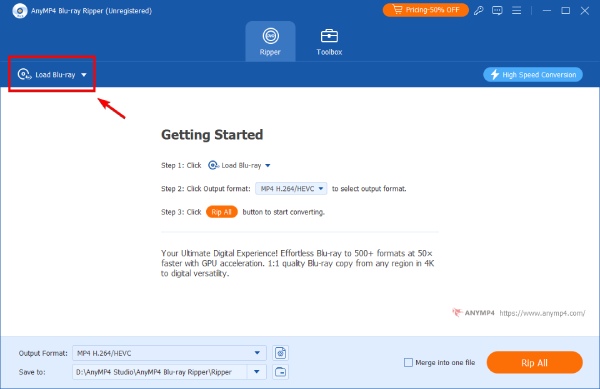
Trin 2 Vælg outputformat
Vælg et digitalt format til Blu-ray fra rullelisten Outputformat. Du kan finde den i venstre hjørne nedenfor. Du kan finde mange formater på fanen Video. MP4 er altid foreslået for sin brede kompatibilitet.
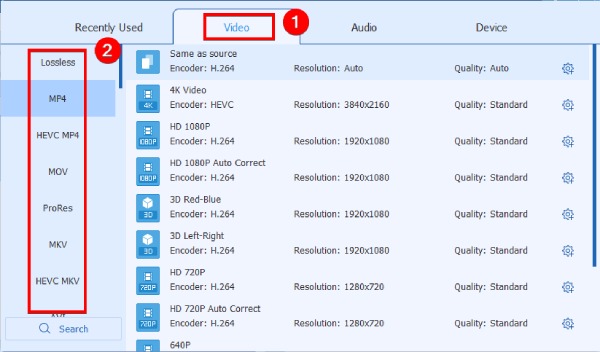
Trin 3 Vælg destinationsmappen
Ved at klikke på Gem til nedenfor kan du søge efter en mappe til at gemme outputvideofilen. Når du har valgt, skal du klikke på Vælg mappe for at bekræfte.
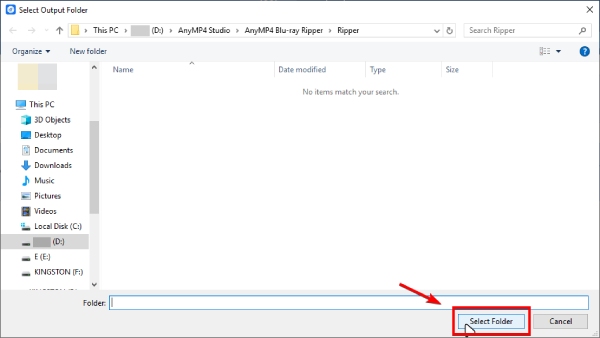
Trin 4 Begynd at rippe
Alle de nødvendige indstillinger er færdige. Du kan klikke på Rip All-knappen for at konvertere denne Blu-ray-disk til digital. Vent et stykke tid, den digitale sikkerhedskopi vises i din valgte mappe. Fra nu af kan du se Blu-ray på pc uden drev eller udpeget afspiller.
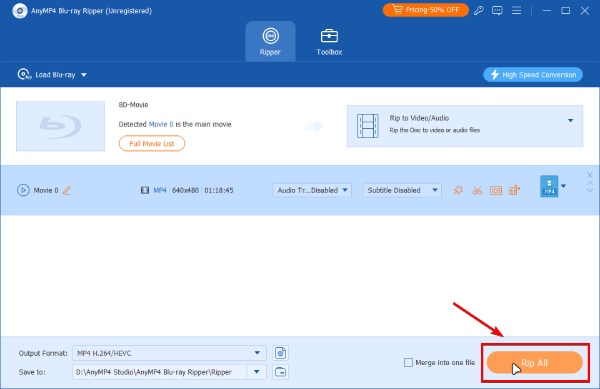
Bemærk:
Som standard er højhastighedskonvertering slået til. Denne funktion vil smart vælge en konverteringsmetode og distribuere din computers GPU- og CPU-ressourcer til rippe Blu-ray ved hurtigste hastighed.
Del 3. Ofte stillede spørgsmål om Blu-ray-afspillere
-
Kan jeg se Blu-ray på min computer uden et optisk drev?
Hvis du vil se Blu-ray-filmen på en disk, skal din computer have et diskdrev (indbygget eller eksternt) for at åbne og læse din disk. Hvis den ikke har
-
Hvordan kan jeg se Blu-ray på min Mac med QuickTime Player?
Desværre har QuickTime Player ikke mulighed for at understøtte Blu-rays, for den er kun tilgængelig for standardvideoer.
-
Kan jeg afspille min DVD ved hjælp af Blu-ray-afspillersoftware?
Ja. Næsten alle Blu-ray-afspillere understøtter DVD-afspilning, da de består af codecs til Blu-ray-afspilning.
Indpakning op
Du kan nu være sikker på at spille Blu-ray på pc med de Blu-ray-afspillere, der præsenteres i dette indlæg. Du behøver ikke at gå den ekstra mil for at afspille dine foretrukne Blu-rays på din mindre skærm. Du er god til at gå, hvis du har den bedste spiller, som f.eks Blu-ray afspiller og de andre.
Mere fra Blu-ray Master


